电脑蓝屏是很常见的故障之一,给用户带来了很大的困扰。当我们的电脑蓝屏无法正常启动时,我们需要采取一些措施来恢复它的正常运行。本文将介绍一些解决电脑蓝屏问题的有效方法和步骤,帮助读者解决电脑蓝屏问题,恢复电脑的正常启动。
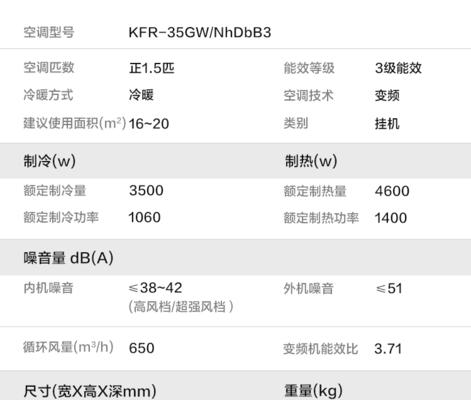
检查硬件连接问题
当电脑蓝屏无法正常启动时,首先要检查硬件连接是否存在问题。可以检查主板、内存条、显卡等硬件是否插好,并确认连接口是否干净。
排除外部设备故障
有时候,外部设备的故障也会导致电脑蓝屏无法正常启动。可以尝试拔掉所有外部设备,例如U盘、移动硬盘、打印机等,然后重新启动电脑看是否能够正常启动。
使用安全模式启动电脑
如果电脑蓝屏无法正常启动,可以尝试使用安全模式启动。在启动时按F8键,选择“安全模式”,这样可以绕过一些启动时加载的驱动程序,使得电脑能够进入系统。
更新或回滚驱动程序
驱动程序问题也是导致电脑蓝屏的常见原因之一。可以尝试更新已经安装的驱动程序,或者回滚驱动程序到之前的版本,看是否能够解决问题。
运行系统修复工具
操作系统自带的修复工具可以帮助我们解决一些常见的问题。可以在启动时按F8键,选择“修复你的计算机”,然后根据系统提示进行修复操作。
使用系统还原功能
如果电脑蓝屏是由最近安装的软件或驱动程序引起的,可以尝试使用系统还原功能将系统恢复到之前的状态。打开“控制面板”→“系统和安全”→“系统”,选择“系统保护”,然后按照向导进行还原操作。
进行磁盘检查与修复
磁盘错误也可能导致电脑蓝屏无法正常启动。可以通过命令提示符窗口运行“chkdsk”命令来进行磁盘检查与修复。
重新安装操作系统
如果以上方法都无法解决问题,可以考虑重新安装操作系统。在重新安装前,一定要备份好重要数据,以免丢失。
使用系统备份恢复
如果之前有进行系统备份,可以尝试使用系统备份恢复功能将系统恢复到备份时的状态。
清理系统垃圾文件
系统垃圾文件的堆积也可能导致电脑蓝屏。可以通过运行“磁盘清理”工具来清理系统垃圾文件。
杀毒查杀
电脑中的病毒也是导致蓝屏的一个原因。可以使用杀毒软件进行全盘扫描,查杀病毒。
更新操作系统补丁
操作系统的漏洞也可能导致电脑蓝屏。可以通过WindowsUpdate来更新操作系统的补丁。
检查电脑散热
过热也会导致电脑蓝屏。可以清洁电脑内部的灰尘,并保证电脑通风良好,及时更换散热硅胶。
咨询专业人士或技术支持
如果以上方法都无法解决问题,可以咨询专业人士或技术支持,寻求更进一步的帮助。
重装系统
如果以上方法都无效,最后的选择就是重装系统,将电脑恢复到出厂设置。
当电脑蓝屏无法正常启动时,我们可以通过检查硬件连接、排除外部设备故障、使用安全模式启动、更新或回滚驱动程序等方法来解决问题。如果问题仍未解决,可以尝试运行系统修复工具、使用系统还原功能、进行磁盘检查与修复等操作。如果问题依然存在,可以考虑重新安装操作系统或使用系统备份恢复。同时,我们也需要定期清理系统垃圾文件、杀毒查杀、更新操作系统补丁、检查电脑散热等,以预防电脑蓝屏问题的发生。如果遇到无法解决的问题,可以咨询专业人士或技术支持,以获取更进一步的帮助。
解决电脑蓝屏问题的有效方法
电脑蓝屏是许多电脑用户经常遇到的问题之一,它会导致用户无法正常启动电脑,给工作和学习带来很大的困扰。本文将分享一些解决电脑蓝屏问题的秘籍,帮助用户恢复电脑正常启动。
检查硬件连接问题
1.主板与内存连接异常:打开电脑主机,检查内存条是否松动或插入不正确,若有松动,重新插入并确保连接牢固。
2.硬盘线松动:检查硬盘连接线是否松动或接触不良,若有问题,重新插拔硬盘连接线并检查是否正常。
清理内存、硬盘及注册表
1.内存清理:通过运行“任务管理器”关闭不必要的程序,释放内存;可使用专业软件进行内存清理和优化。
2.硬盘清理:打开磁盘清理工具,删除临时文件、无用文件、回收站文件等,释放磁盘空间。
3.注册表清理:使用注册表清理工具清理残余的无效注册表项,提高系统稳定性。
更新驱动程序
1.网卡驱动程序更新:进入设备管理器,找到网卡驱动程序,右键选择“更新驱动程序”,选择自动更新或手动下载最新驱动程序进行更新。
2.显卡驱动程序更新:同样在设备管理器中找到显卡驱动程序进行更新。
3.其他设备驱动程序更新:检查并更新其他设备的驱动程序,确保所有硬件设备都能正常运行。
修复系统文件
1.运行系统文件检查工具:打开命令提示符,输入“sfc/scannow”命令并按下回车键,等待系统自动修复损坏的文件。
2.运行系统还原:进入控制面板,找到“系统与安全”选项,选择“系统”,点击“系统还原”,按照向导进行系统还原。
重新安装操作系统
1.备份重要数据:将个人文件、文档、图片等重要数据备份到外部存储设备。
2.准备安装介质:获取正确的操作系统安装盘或镜像文件,并创建可启动的安装介质。
3.重新安装操作系统:按照安装向导进行操作系统的重新安装,确保选择正确的驱动程序。
寻求专业技术支持
1.咨询厂家技术支持:若自行解决不了问题,可以联系电脑厂家的技术支持寻求帮助。
2.招聘专业人员:如果没有厂家技术支持,可以考虑招聘专业人员,进行更深入的问题排查和修复。
电脑蓝屏问题可能是由硬件连接问题、内存、硬盘及注册表的杂乱、驱动程序的过时等多种原因引起的。通过检查硬件连接问题、清理内存、硬盘及注册表、更新驱动程序、修复系统文件,以及重新安装操作系统等方法,用户可以解决电脑蓝屏无法正常启动的问题。如果问题无法解决,可以寻求厂家技术支持或专业人员的帮助。
标签: #空调代码









